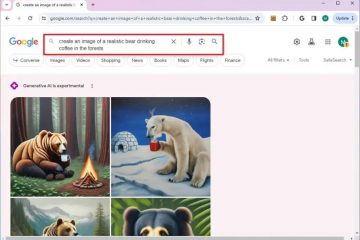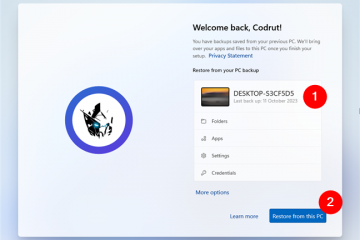Sa pinakabagong update, nagdagdag ang Microsoft ng suporta para sa Mga Passkey sa Windows 11. Ang passkey ay isang tampok na panseguridad na nagbibigay-daan sa iyong mag-log in sa mga website nang hindi gumagamit ng tradisyonal na password. Sa halip, maaari mong gamitin ang Windows Hello, na sumusuporta sa iba’t ibang paraan ng pagpapatotoo tulad ng PIN, pagkilala sa mukha, at pag-scan ng fingerprint. Maaari ka ring gumamit ng passkey para sa two-factor authentication.
Halimbawa, kung gagawa ka ng passkey para sa iyong Google o Microsoft account, maaari kang mag-log in sa kanila gamit ang Windows Hello.
Ngunit ano ang mangyayari kapag hindi mo na kailangan ng passkey—o ibibigay mo na ang iyong device sa ibang tao? Ang pagpapanatiling lipas na o hindi kinakailangang mga passkey ay maaaring maging panganib sa seguridad. Sa kabutihang palad, pinapadali ng Windows 11 ang pagtanggal ng passkey. Kaya, sumisid tayo at alamin kung paano ito gawin.
![]()
Magtanggal ng Passkey sa Windows 11
Pindutin ang Windows + X at piliin ang Mga Setting upang buksan ang window ng mga setting. Mag-navigate sa pahina ng Mga Account > Mga Passkey. Hanapin ang passkey na gusto mong tanggalin, mag-click sa Higit pang mga Opsyon
![]() icon, at piliin ang Tanggalin ang Passkey. Mag-click sa Tanggalin upang kumpirmahin ang iyong pagkilos.
icon, at piliin ang Tanggalin ang Passkey. Mag-click sa Tanggalin upang kumpirmahin ang iyong pagkilos.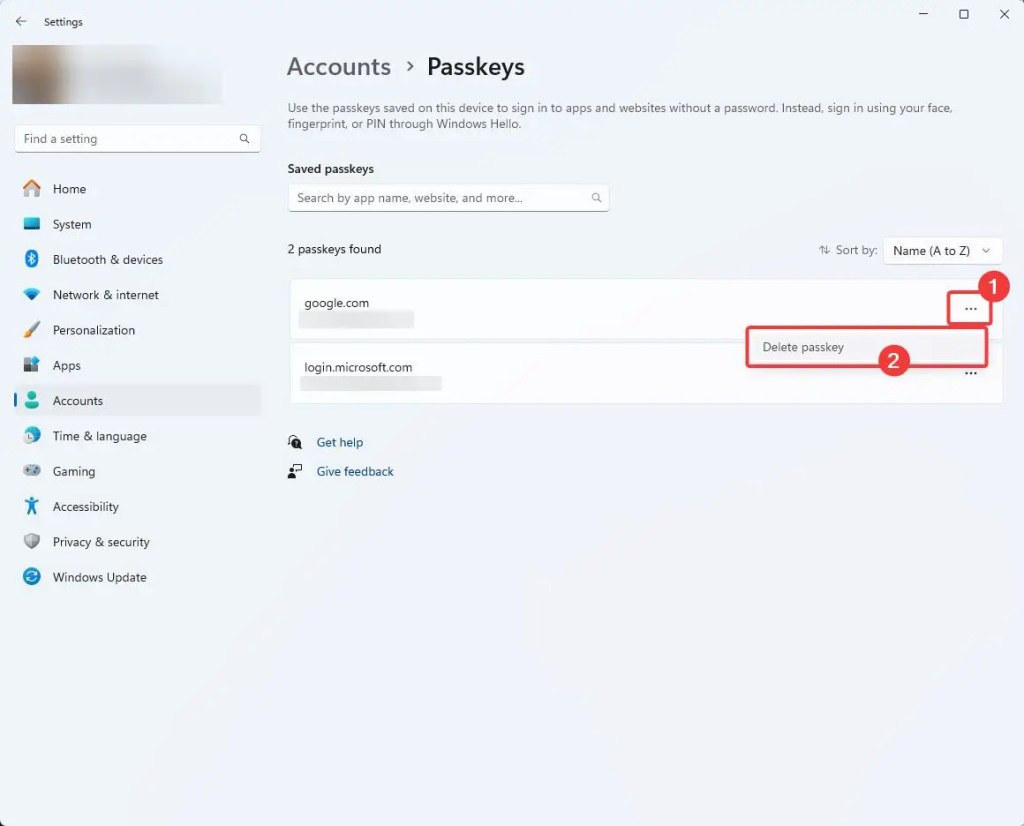
At iyon na! Matagumpay mong natanggal ang isang passkey mula sa Windows 11. Kung kailangan mong magtanggal ng maraming passkey, ulitin lang ang proseso. Sa ngayon, ang Windows 11 ay hindi nag-aalok ng opsyon na maramihang tanggalin ang mga passkey sa pamamagitan ng Settings app. Kaya, kailangan mong tanggalin ang isang passkey sa isang pagkakataon.